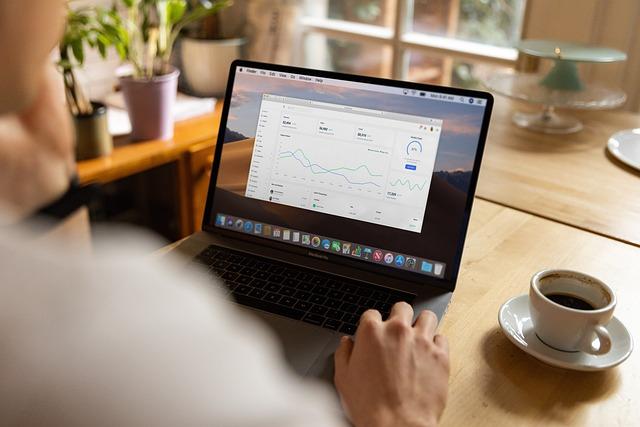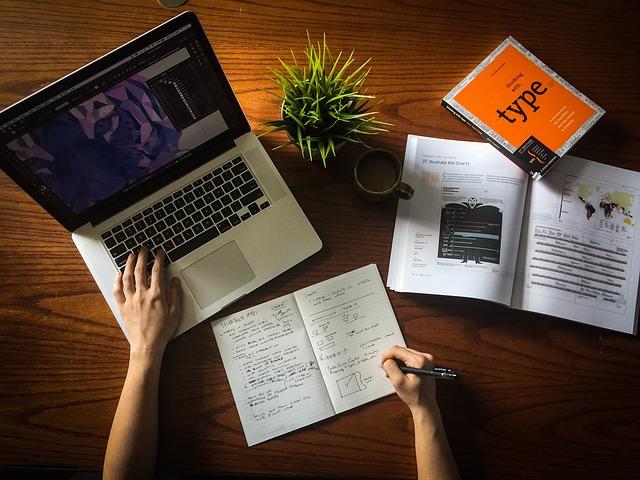在现代办公和生活中,电脑已经成为不可或缺的工具。然而,许多用户在使用过程中都会遇到一个普遍的问题资源管理器经常未响应。这不仅影响了工作效率,还可能导致数据丢失。本文将为您详细解析资源管理器未响应的原因,并提供一系列解决方案,助您轻松应对这一困扰。
一、资源管理器未响应的原因
1.系统资源占用过高当系统资源占用过高时,资源管理器可能会出现未响应的情况。这可能是由于病毒感染、软件冲突或系统设置问题等原因引起的。
2.硬件问题硬件故障,如硬盘损坏、内存不足等,也可能导致资源管理器未响应。
3.软件冲突部分软件在运行过程中可能会与资源管理器发生冲突,导致资源管理器无法正常工作。
4.系统问题操作系统本身的问题,如系统漏洞、更新失败等,也可能导致资源管理器未响应。
二、解决资源管理器未响应的方法
1.检查病毒和恶意软件使用杀毒软件对电脑进行全面扫描,清除病毒和恶意软件。同时,定期更新杀毒软件病毒库,提高防护能力。
2.关闭不必要的软件和进程在任务管理器中查看正在运行的软件和进程,关闭不必要的软件和进程,以减少系统资源占用。
3.优化系统设置
a.调整视觉效果在系统属性中,调整为最佳性能,关闭不必要的视觉效果。
b.调整虚拟内存在系统属性中,设置虚拟内存,增加虚拟内存大小。
c.关闭自动更新在系统设置中,关闭自动更新,避免在后台占用系统资源。
4.检查硬件问题
a.检查硬盘使用磁盘检查工具检查硬盘是否有坏道,如有,及时修复或更换硬盘。
b.检查内存使用内存检测工具检查内存是否正常,如有问题,更换内存条。
5.解决软件冲突
a.卸载冲突软件在控制面板中卸载与资源管理器发生冲突的软件。
b.更新软件版本更新软件到最新版本,以解决软件兼容性问题。
6.系统修复
a.使用系统还原在系统属性中,使用系统还原功能,恢复到正常工作状态。
b.重新安装操作系统如果以上方法都无法解决问题,可以考虑重新安装操作系统。
三、预防措施
1.定期清理电脑定期清理电脑内的灰尘,保持散热良好。
2.定期更新软件定期更新操作系统和软件,以修复漏洞和兼容性问题。
3.安装正版软件使用正版软件,避免软件冲突和恶意软件感染。
4.合理分配系统资源合理分配系统资源,避免资源占用过高。
通过以上方法,相信您已经能够解决资源管理器经常未响应的问题。在使用电脑过程中,遇到问题不要慌张,耐心分析原因,逐步解决问题,才能保证电脑的稳定运行。